Hoe u Assistive Touch in de instellingen kunt inschakelen om te bevestigen met Face ID: een oplossing
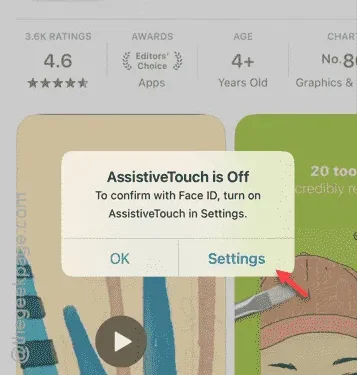
Krijgt u het bericht ” Om te bevestigen met FaceID, schakel Assistive Touch in ” wanneer u een app probeert te installeren vanuit de App Store? Face ID-verificatie is essentieel voor het veilig installeren van apps vanuit de App Store. Als u de Assistive Touch-optie voor verificatie hebt ingeschakeld, verschijnt dit bericht.
Waarom wordt dit bericht weergegeven in de App Store?
Elke keer dat u een app probeert te downloaden, moet u dubbeltikken op de Power-knop en Face ID gebruiken om uw identiteit te bevestigen. Deze beveiligingsmaatregel voorkomt de installatie van potentieel schadelijke apps van derden zonder uw medeweten.
Wanneer u Assistive Touch gebruikt om app-installaties te bevestigen, kunt u het app-laadproces voltooien met Assistive Touch in plaats van de standaard Face ID-methode. Als Assistive Touch echter om een of andere reden is uitgeschakeld of niet beschikbaar is, verschijnt de foutmelding. Om dit op te lossen, moet u de optie ‘Bevestigen met Assistive Touch’ uitschakelen, zodat u Face ID weer kunt gebruiken.
Oplossing – Bevestigen met Assistive Touch uitschakelen
U kunt dit probleem op twee manieren oplossen: rechtstreeks via de foutmelding of door de onderstaande gedetailleerde instructies te volgen.
Methode 1 – Vanaf de foutmelding
Stap 1 – Tik op de optie “ Instellingen ” in het weergegeven foutbericht.
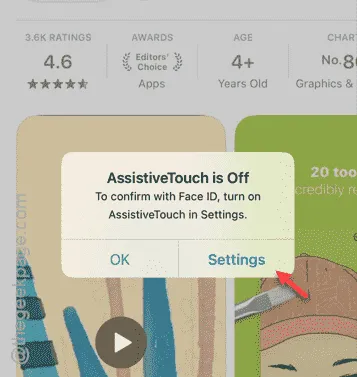
Stap 2 – Hiermee gaat u rechtstreeks naar de AssistiveTouch-instellingen onder de Toegankelijkheidsfuncties.
Stap 3 – Schakel daar de optie “ Bevestigen met Assistive Touch ” uit .
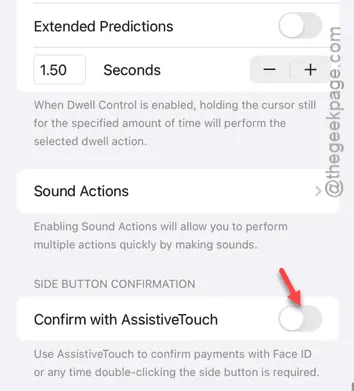
Stap 4 – Selecteer indien gevraagd de optie “ Dubbelklikken gebruiken ” om de functie Dubbelklikken opnieuw in te schakelen.

U kunt nu terugkeren naar de App Store en uw app-installaties voortzetten met Face ID.
Methode 2 – Rechtstreeks vanuit Instellingen
De eenvoudigere methode volgt deze stappen.
Stap 1 – Open het menu Instellingen .
Stap 2 – Navigeer naar de instellingen voor ‘ Toegankelijkheid ’.

Stap 3 – Zoek en selecteer de optie “ Aanraken ”.
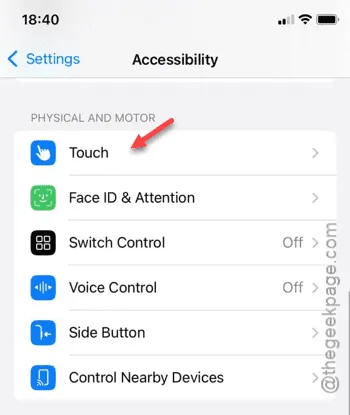
Stap 4 – Ga vervolgens naar de instellingen van “ Assistive Touch ”.
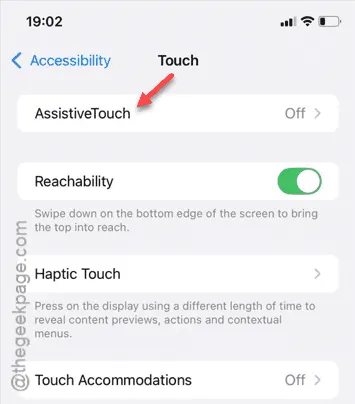
Stap 5 – Scroll naar beneden naar het einde van de pagina.
Stap 6 – Schakel de schakelaar “ Bevestig met Assistive Touch ” uit.
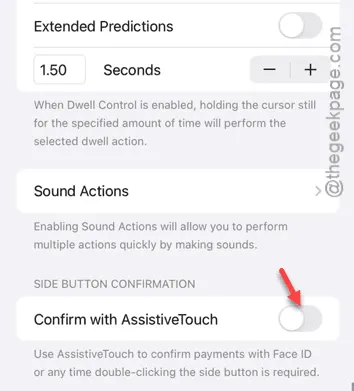
Stap 7 – Uw iPhone zal u vragen om de Double Click-functie opnieuw in te schakelen. Selecteer de optie ” Use Double Click ” om deze te activeren.
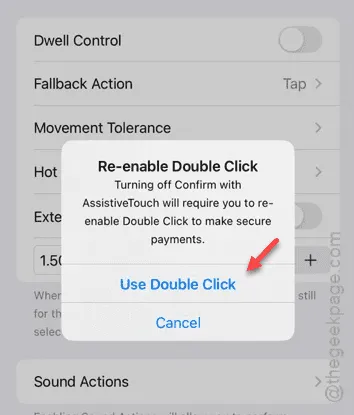
Nadat u de Assistive Touch-bevestiging hebt uitgeschakeld, kunt u terugkeren naar de App Store en opnieuw apps installeren met behulp van de functie Dubbelklikken.
Wij hopen dat deze stappen uw probleem hebben opgelost!



Geef een reactie